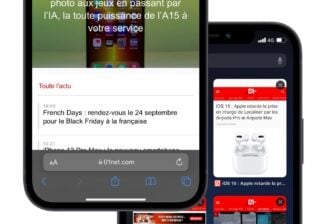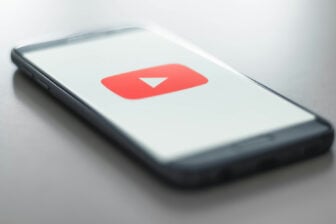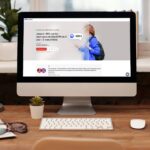Naviguer aisément dans les vidéos YouTube n’a pas toujours été aussi facile qu’aujourd’hui. Au fil des années, Google a multiplié les initiatives pour mâcher le travail des utilisateurs et les aider à trouver plus rapidement les contenus qui les intéressent. Il y a un peu plus d’un an, la firme de Mountain View inaugurait donc une fonction de chapitrage pour simplifier la navigation dans les vidéos. Plus récemment, la plate-forme de vidéo en streaming a intégré la recherche de vidéo par chapitre directement dans son moteur de recherche.
Malheureusement, tous les contenus publiés sur la plate-forme n’intègrent pas ce système de chapitrage qui n’est mis en place qu’à l’initiative de leur auteur. Seule solution restant pour survoler rapidement une vidéo afin d’en explorer son contenu, passer par la fonction avance rapide ou retour arrière de l’application.
À découvrir aussi en vidéo :
Sur Android comme sur iOS, il est en effet possible d’avancer ou de reculer rapidement d’une poignée de secondes en effectuant une double tape sur la gauche ou la droite de l’écran. Par défaut, YouTube n’avance ou ne recule que par palier de 10 secondes dans les vidéos. Mais cette durée peut être modifiée assez simplement pour vous permettre d’aller un peu plus vite. Voici comment.
1. Ouvrez les paramètres
Depuis la page principale de l’application YouTube, appuyer sur votre avatar en haut à droite de l’interface. Dans le volet qui s’affiche, appuyez sur Paramètres, puis accédez aux Paramètres généraux de l’application.
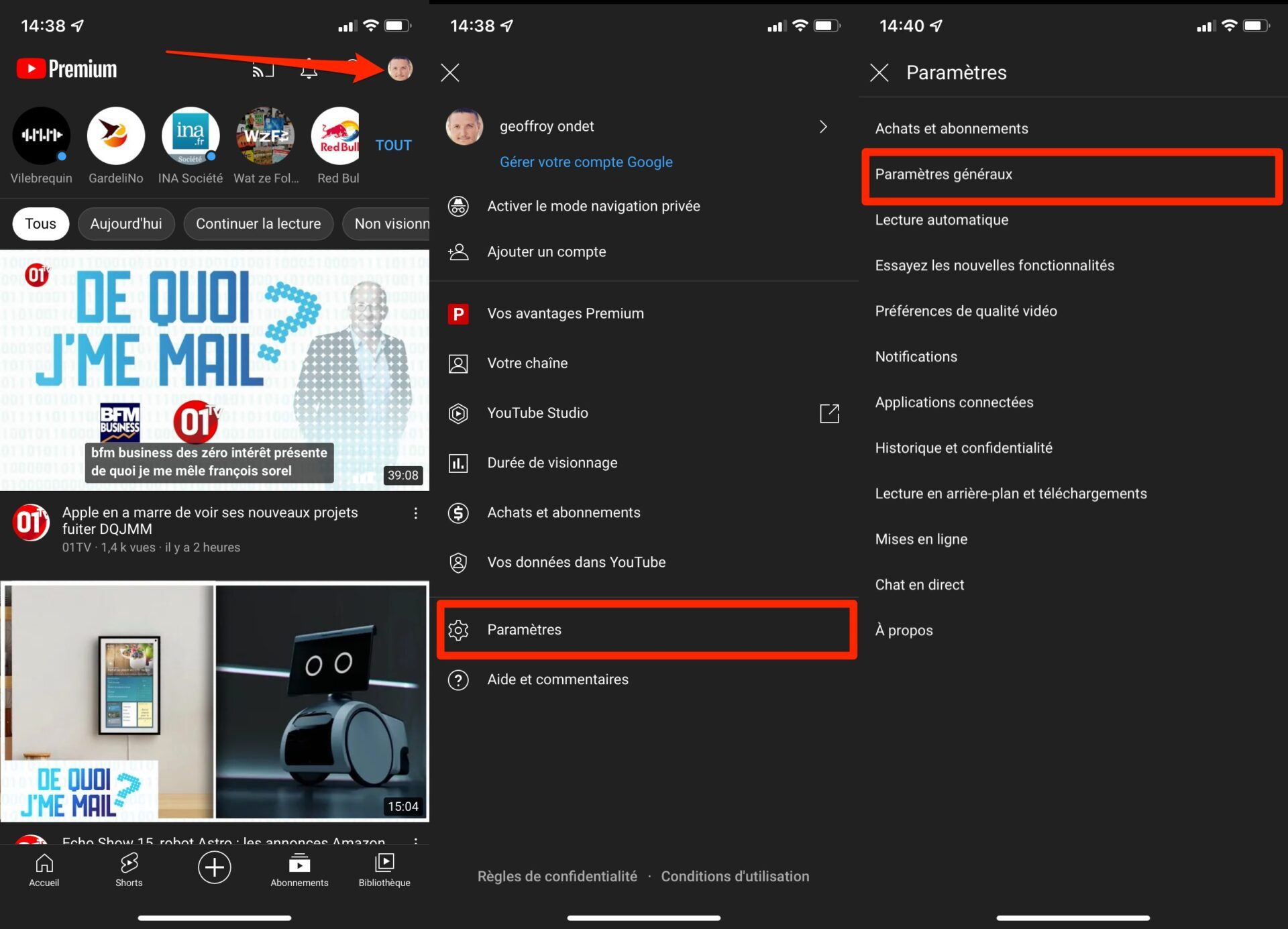
2. Modifiez la durée pour avancer ou reculer
Sur Android, entrez dans l’option Appuyer deux fois pour avancer ou reculer puis dans le pop-up qui surgit, choisissez la durée pour laquelle vous souhaitez que YouTube avance ou recule lorsque vous appuyez deux fois pour avancer ou reculer dans une vidéo.
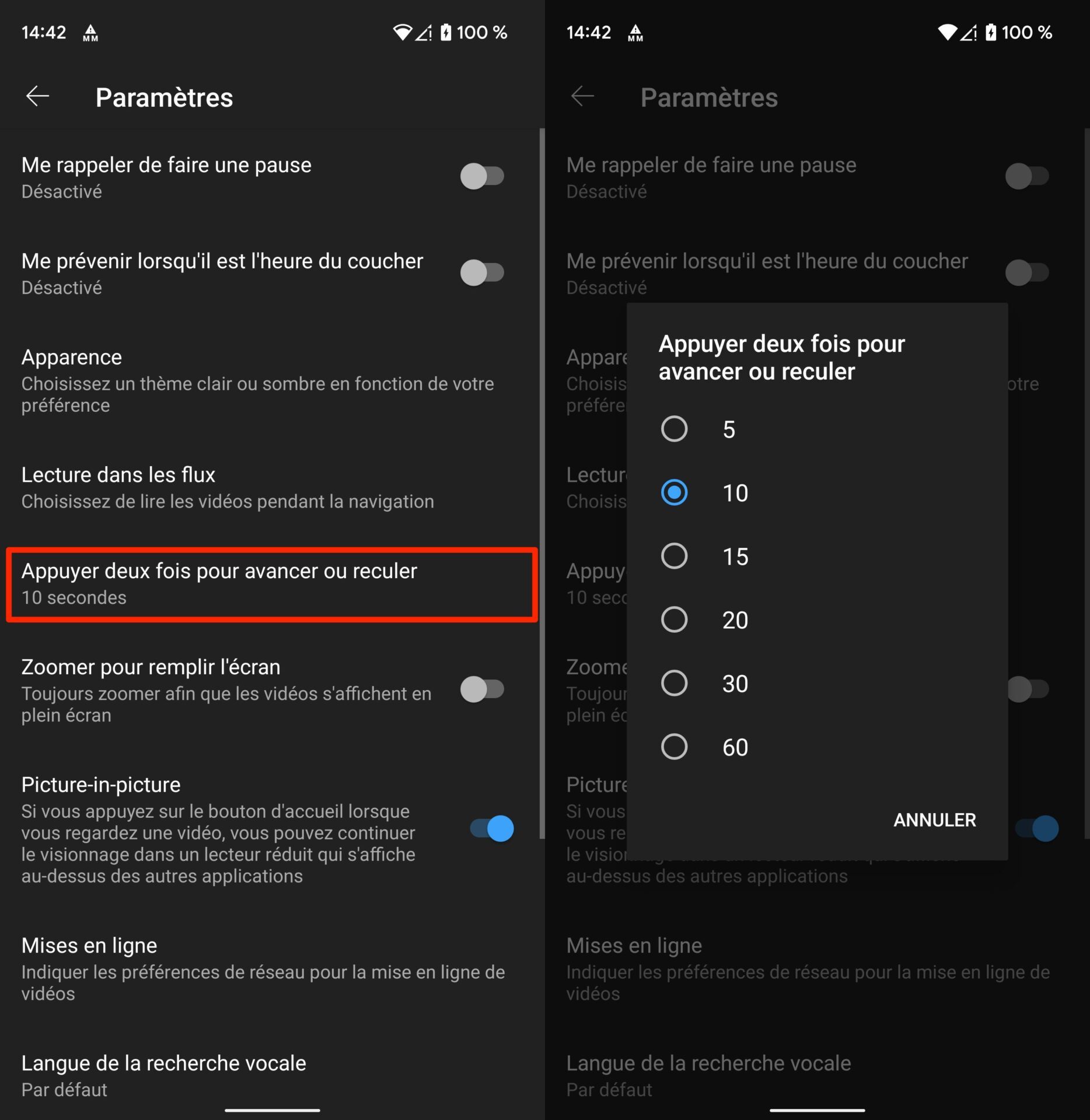
Sur iOS, entrez dans le menu Avance rapide et retour en arrière et sélectionnez la durée à appliquer à la fonction.
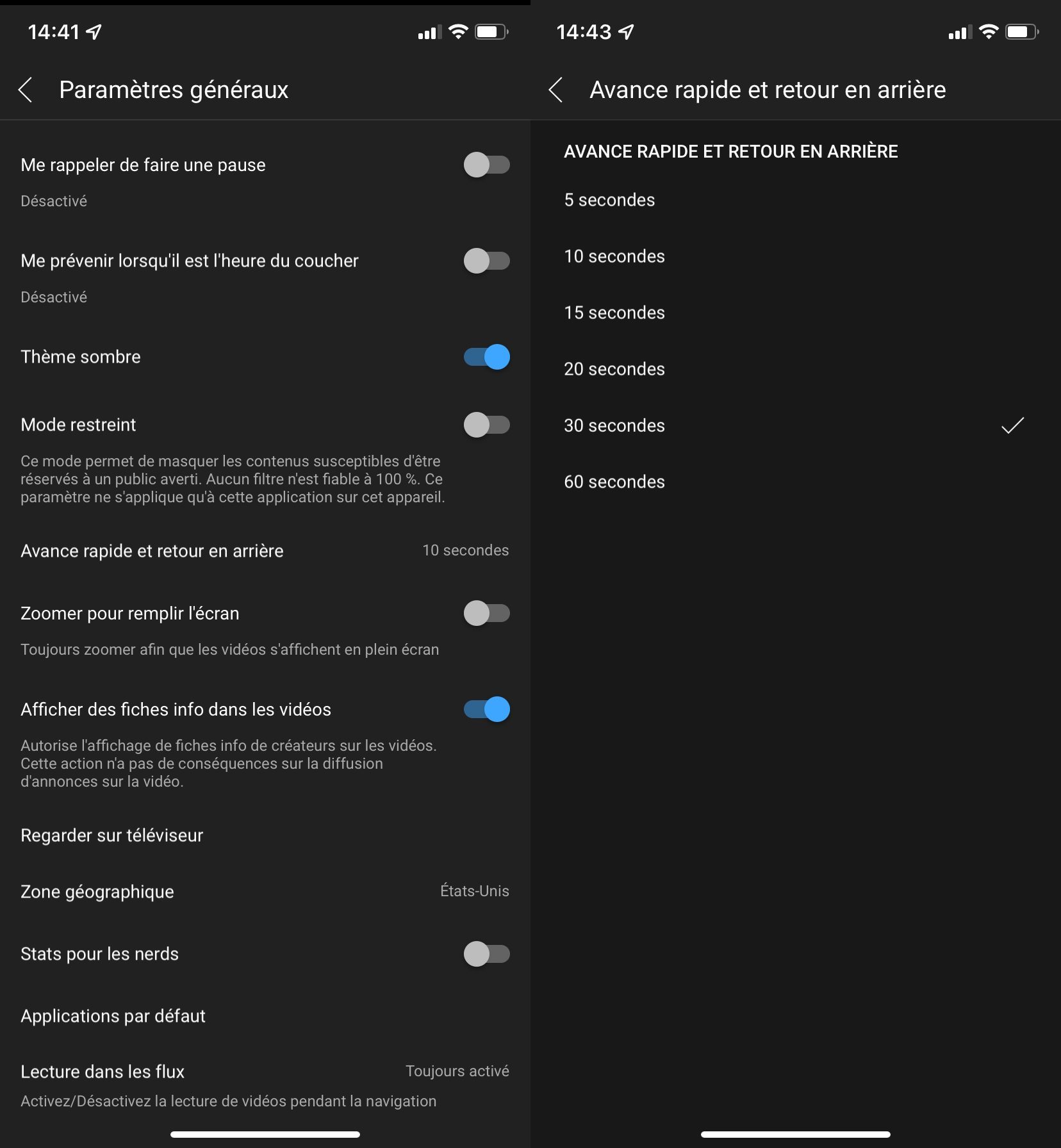
Vous pouvez à présent sortir des paramètres de l’application et lancer la lecture d’une vidéo sur la plate-forme. Faites une double tape sur la droite ou la gauche de l’écran pour avancer ou reculer. Si tout s’est déroulé comme prévu, vous ne devriez plus naviguer par tranches de 10 secondes mais avancer ou reculer du nombre de secondes que vous avez choisi dans les paramètres de l’application.
🔴 Pour ne manquer aucune actualité de 01net, suivez-nous sur Google Actualités et WhatsApp.